Starte Fjernkontroll
Når du vil bruke Fjernkontroll, angir du IP-adressen til maskinen i en nettleser på en datamaskin, og logger inn med Systemstyrer-modus eller Generell bruker-modus. Funksjonene som er tilgjengelige med Fjernkontroll varierer, avhengig av hvilket modus du er logget inn på.
Når Administrere Avdelings-ID er stilt inn, må du logge inn med Avdelings-ID. Modusen du logger inn på varierer, avhengig av innstillingene for Systemstyrer-ID.
Når Administrere Avdelings-ID er stilt inn, må du logge inn med Avdelings-ID. Modusen du logger inn på varierer, avhengig av innstillingene for Systemstyrer-ID.
Påkrevde forberedelser |
Sjekk bruksmiljøet for Fjernkontroll. Støttet miljø Koble datamaskinen du bruker til for å bruke Fjernkontroll, til en maskin over et nettverk. Sette opp nettverket Sjekk IP-adressen til maskinen. Kontrollere nettverkstatus og -innstillinger |
1
Gå til følgende URL i en nettleser på en datamaskin.
http://<IP-adressen til denne maskinen>/ |
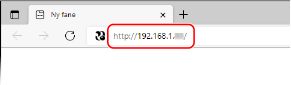
Innloggingskjermbildet for Fjernkontroll vises.
Når kommunikasjon for Fjernkontroll er kryptert, kan en varselmelding om sikkerhetssertifikatet vise. Hvis det ikke er noe problem med sertifikatet eller TLS-innstillingene, kan du fortsette bruken.
Når kommunikasjon for Fjernkontroll er kryptert, kan en varselmelding om sikkerhetssertifikatet vise. Hvis det ikke er noe problem med sertifikatet eller TLS-innstillingene, kan du fortsette bruken.
Når du angir en IPv6-adresse, skriver du IP-adressen i klammer [ ].
Eksempel:
http://[fe80:2e9e:fcff:fe4e:dbce]/
 Hvis skjermbildet for innlogging på Fjernkontroll ikke vises
Hvis skjermbildet for innlogging på Fjernkontroll ikke vises
Når en melding som [Kan ikke åpne fjernkontroll.] vises og skjermbildet for innlogging ikke vises, se følgende:
Får ikke tilgang til Fjernkontroll eller Innstillingsverktøy for sendefunksjon
Får ikke tilgang til Fjernkontroll eller Innstillingsverktøy for sendefunksjon
2
Angi elementene som kreves for innlogging.
 Når Administrere Avdelings-ID ikke er satt opp
Når Administrere Avdelings-ID ikke er satt opp
Velg [Systemstyrermodus] eller [Generell brukermodus], og angi påkrevde elementer i henhold til innstillingstatus.
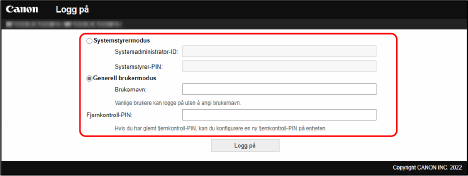
[Systemstyrermodus]
Når systemstyrer-ID er angitt, skriver du inn systemstyrer-ID og PIN-koden for systemstyrer. Systemstyrer-ID og PIN-kode
* Når du logger inn med systemstyrer-modus, må du endre PIN-kode for systemstyrer fra standardinnstillingen. Stille inn Avdelings-ID og PIN-kode for administrator
[Generell brukermodus]
Du kan logge inn uten å angi et brukernavn, men angi et skriverbrukernavn når du sjekker og avbryter jobber som venter på å bli skrevet ut.
* Hvis et brukernavn ikke er angitt i skriverdriveren, stilles brukernavnet for innlogging på dataene som sendte utskriftsdataene automatisk inn.
[Fjernkontroll-PIN]
Når PIN-kode for tilgang til Fjernkontroll er innstilt, skriver du inn PIN-koden.
 Når Administrere Avdelings-ID er satt opp
Når Administrere Avdelings-ID er satt opp
Skriv inn Avdelings-ID og PIN-kode.
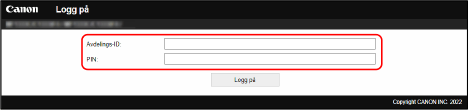
Når Systemstyrer-ID er satt opp
Når du logger inn med Systemstyrer-modus, skriver du inn Systemstyrer-ID og PIN-koden for Systemstyrer.
Når en annen avdelings-ID enn Systemstyrer-ID er angitt, vil du logge inn med Generell bruker-modus.
Når en annen avdelings-ID enn Systemstyrer-ID er angitt, vil du logge inn med Generell bruker-modus.
Når Systemstyrer-ID ikke er satt opp
Uansett hvilken avdelings-ID som angis, vil du logge inn med systemstyrer-modus. Systemstyrer-ID og PIN-kode
* Når du logger inn med systemstyrer-modus, må du endre PIN-kode for systemstyrer fra standardinnstillingen. Stille inn Avdelings-ID og PIN-kode for administrator
3
Klikk på [Logg på].
Portalsiden for Fjernkontroll vises. Portalside for Fjernkontroll
4
Når du har fullført handlingene, klikker du på [Logg av].
Skjermbildet for innlogging vises etter at du har logget ut fra Fjernkontroll.
 |
Andre nettsteder må ikke åpnes mens du bruker Fjernkontroll. |
 | |
Stille inn tidsrommet før brukeren logges automatisk utBrukeren logges automatisk ut fra Fjernkontroll hvis ingen handlinger utføres i et bestemt tidsrom. Bruk følgende fremgangsmåte til å stille inn hvor lang tid det skal gå før brukeren logges ut.
|
 [Innstillinger/lagring]
[Innstillinger/lagring]